- Autor Lauren Nevill [email protected].
- Public 2023-12-16 18:55.
- Naposledy zmenené 2025-01-23 15:24.
Veľa užitočných informácií je možné uložiť v sekcii obľúbených položiek prehliadača - každý pridáva do záložiek tie stránky, ktorých informácie sú pre človeka obzvlášť dôležité. V niektorých situáciách (napríklad pri zmene počítača alebo preinštalovaní operačného systému) môžete stratiť záložky prehliadača. Aby ste tomu zabránili, môžete do počítača uložiť svoje obľúbené položky, aby ste ich mohli neskôr obnoviť.
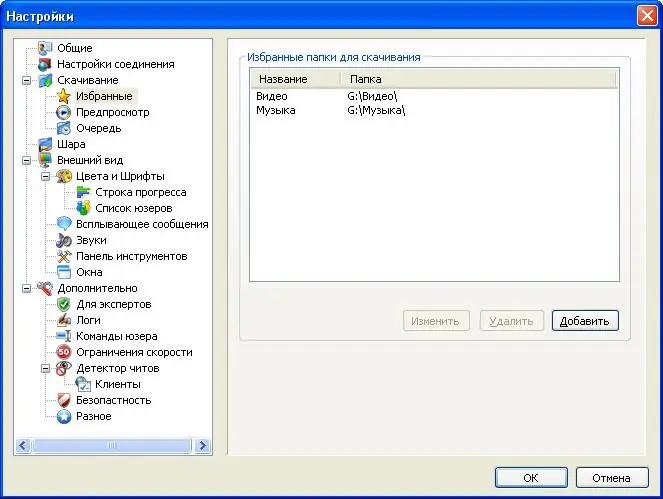
Inštrukcie
Krok 1
Ak používate štandardný prehľadávač Internet Explorer, vyhľadajte priečinok, v ktorom sú predvolene uložené vaše obľúbené položky. Spravidla má nasledujúcu cestu, v ktorej je Admin názov vášho účtu:
C: / Dokumenty a nastavenia / Správca / Obľúbené
Krok 2
Otvorte priečinok s obľúbenými položkami a jeho obsah skopírujte do iného priečinka, ktorý vložíte do ľubovoľného adresára, ktorý po preinštalovaní systému zostane nezmenený. Následne nový priečinok Obľúbené jednoducho nahraďte tým, ktorý ste práve skopírovali.
Krok 3
Ak chcete uložiť svoje obľúbené položky do prehliadača Opera, otvorte prehliadač a v ponuke vyberte sekciu „Záložky“. Prejdite na správu záložiek a otvorte okno nastavení. Otvorte kartu „Súbor“a kliknite na „Exportovať záložky Opery“.
Krok 4
Zadajte názov súboru, ktorý chcete exportovať, a kliknite na tlačidlo Uložiť. Ak potrebujete preniesť uložené záložky do nového prehliadača, znova otvorte sekciu správy záložiek a kliknite na možnosť „Importovať záložky Opera“a zadajte cestu k uloženému súboru.
Krok 5
V prehliadači Firefox otvorte sekciu „Záložky“a prejdite na časť „Správa záložiek“, podobne ako v predchádzajúcej metóde. Otvorí sa okno, v ktorom budete musieť zvoliť sekciu „Import a zálohovanie“.
Krok 6
V tejto časti kliknite na položku „Exportovať do HTML“a po zadaní názvu nového súboru kliknite na „Uložiť“. Následne pre obnovenie záložiek otvorte nový prehliadač a choďte na „Import a zálohovanie“, kliknite na „Importovať z HTML“- vaše obľúbené položky sa obnovia.






